【大掃除】iPhoneのデータを削除して容量を大幅に節約するたった3つのカンタンな方法!
2014/11/16

絶賛ノロウイルス感染中!PITE.です!
昨日から発症してしまって今は自室に幽閉されている状態なので、いい機会だと部屋の中を片付けています。やり始めると止まらないんだよね。
部屋の掃除も大切ですが、僕達iPhoneユーザーにとってはiPhoneの掃除も同じくらい大切です。
データがiPhoneの容量ギリギリで困ったことはありませんか?
僕もそのたびにもう1つ上のサイズのiPhoneにすればよかった…と嘆いていましたが今はそんなことありません。
容量が決まっているなら入っているデータを整理して容量を節約すればいいんです!
と、いうわけで今回は簡単な3つの方法だけでiPhoneの空き容量をごっそりと確保できる技を紹介しちゃいます。
Googleの写真共有サービス「Picasa」を使う!
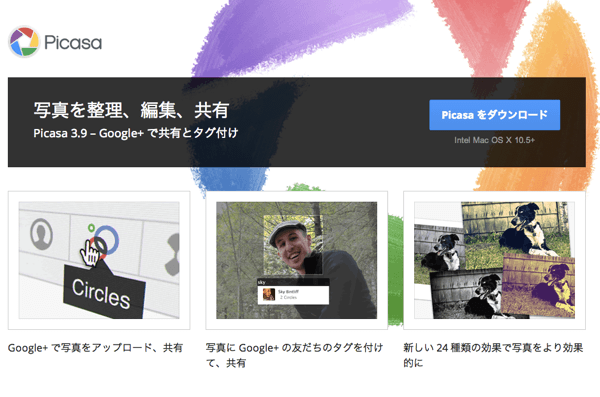
iPhoneのカメラはとても手軽に使えて便利なのでついつい写真を撮ってしまいますよね。
この写真がiPhoneの容量を圧迫している場合が多いです。
じゃあ、「写真を全部パソコンに保存してiPhoneから全て削除すればいいのでは?」と思いますが、iPhoneはただのカメラではなくいつでも写真を見れる「アルバム」としての役割があります。友達と話していて急に昔の写真を眺めたくなることもあるはず。
それを解決してくれるのがGoogleが提供している写真共有サービス「Picasa」!シャキーン!
「Picasa」は写真をクラウド上に保存しておけるサービスでGoogle+登録者なら2048×2048ピクセル以内、未登録者は800×800ピクセル以内の画像であれば、アップロードしても無料で無制限に写真を保存しておくことができます。
クラウドって何??それ大丈夫なの?と思う人!大丈夫です!
むしろiPhoneの中だけに大切な写真を保存しておくという行為の方が危険です。
iPhoneを壊したり、水没させたり、アップデートや復元を間違えて写真やデータを消してしまったという人の話をよく聞きますよね。
「Picasa」で写真が消える確率はそのような事故が起こる可能性より格段に低いはずです。
「Picasa」はPC・スマホ両方で使うことができますが、iPhoneユーザーなら「Best Album」というアプリがオススメ。
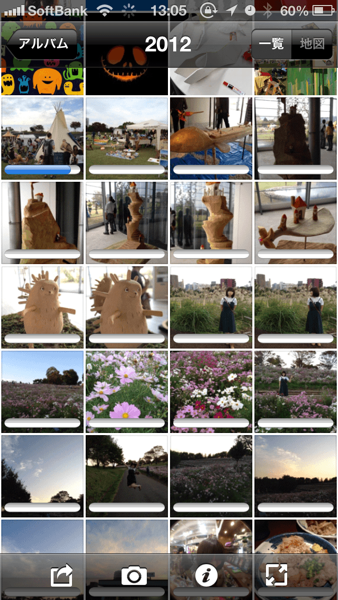
写真のアップロードからアルバム作成、写真の閲覧まで全てがこのアプリで事足ります。
中でも驚きなのが、そのサクサク感!
通常クラウド系のアプリは同期に時間がかかってイライラすることが多いのですが「Best Alubum」は超サクサク!
一瞬で過去のアルバムを見ることができますよ。
僕は「Picasa」を導入してから写真は全てクラウドに移すことにしています。
その結果、3000枚以上あった写真はiPhoneから旅立ち、約6GBの空きスペースを確保することができました。
<追記>
今ではpicasaからflickrに乗り換えました!無料で1TB使えるようになって快適です。これでデジイチで撮った画像も全て管理しています。
今だから始めよう!flickrの基本的な使い方・写真整理のコツをまとめて紹介します。 | iPhone・Macの情報発信ブログ “NUMBER333”
動画はPCへ移そう
写真もけっこう容量を使いますが、意外と厄介なのが動画です。
撮らない人は全く撮らないでしょうが、撮るのが好きな人はきっと何本も動画ファイルがカメラロールにあるはず。パパさんとかすごい娘の動画とか撮ってそう(想像
動画ファイルは写真の何十倍も重いのでiPhoneの容量を相当食います。
毎日定期的に観るものでなければPCに移したほうがいいですね。
動画をiPhoneから取り出すにはWindows・Mac両対応の「i-FunBox」というソフトが使いやすいです。
「i-FunBox」はiPhoneの中にあるファイルを取り出したり、PC上のファイルをiPhoneに入れることができたりするソフトです。
ダウンロードはこちらから。
・i-FunBox v2.1 | File Manager, Browser, Explorer, Transfer Tool for iPhone, iPad & iPod
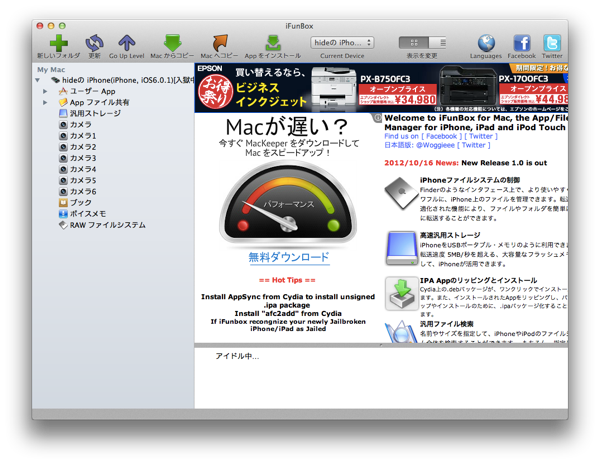
一応簡単に使い方を説明しておきます。
こちらが起動画面。
左のバーのところに「カメラ」だったり「ブック」「ボイスメモ」などのファイルが入っています。
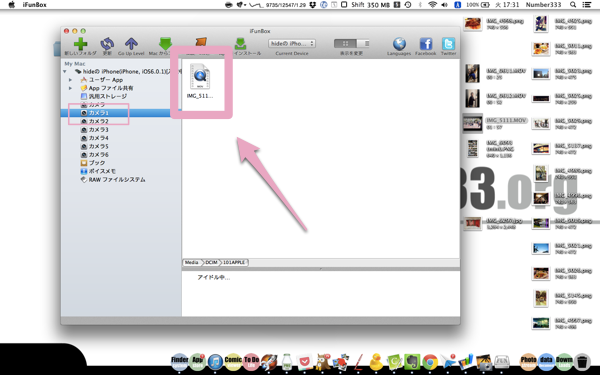
動画は写真と一緒に「カメラ」フォルダのどこかに入っています。
動画だけはMOVという表記がされているので一発でわかるはず。
あとはそのファイルをウインドウの外にドラッグアンドドロップするだけでPCに保存完了です。簡単ダネ!
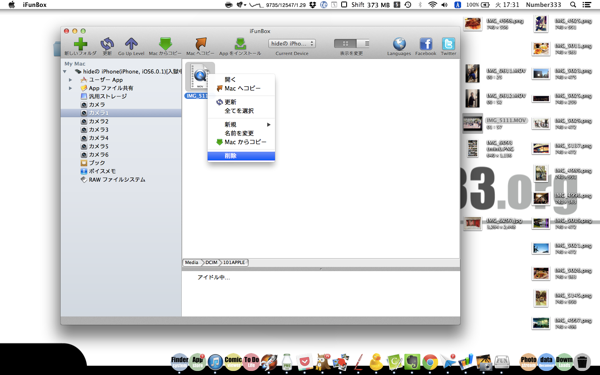
PCに移したファイルはiPhoneの中から削除しておきましょう。
これでまたさらに容量が確保出来ます。
iPhoneに溜まったゴミファイルを「PhoneClean」で一括削除!

実はiPhoneを使っていると知らず知らずの間に不要なファイルが蓄積されていきます。人間で例えるなら内臓脂肪のようなものです。
これを一発で一掃してくれる便利なアプリが!
その名は「PhoneClean」!
PCにiPhoneを繋いで数クリックするだけでゴミファイルを取り除いてくれます。
ダウンロードはこちらから。
・PhoneClean Free Download Page
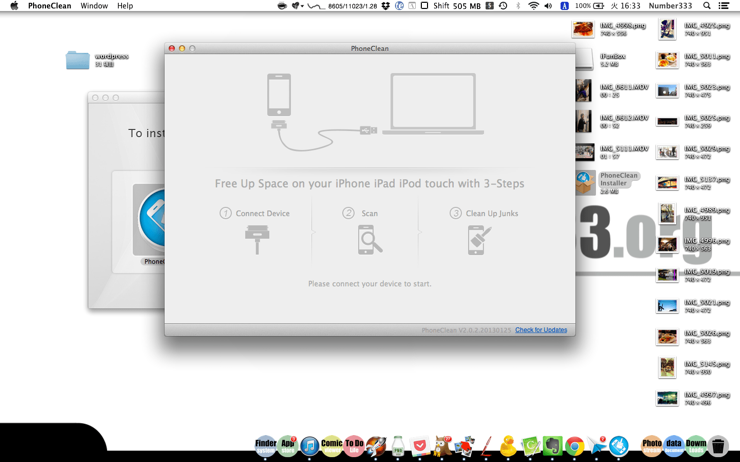
こちらも簡単に使い方を紹介しておきます。
「PhoneClean」を起動するとこんな感じで、「iPhoneを接続してー」と表示されるので言われるがままに接続してあげましょう。
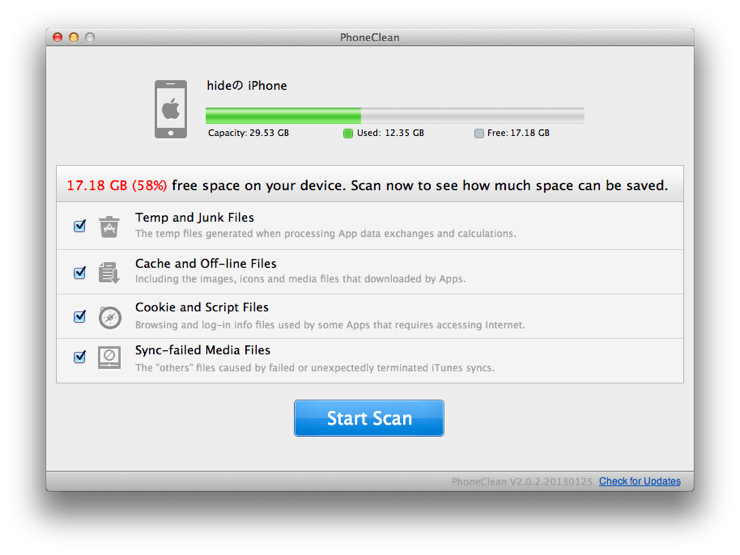
接続するとiPhoneが自動で認識され、スキャンするファイルを選べます。
「Start Scan」を押せばスキャン開始です。
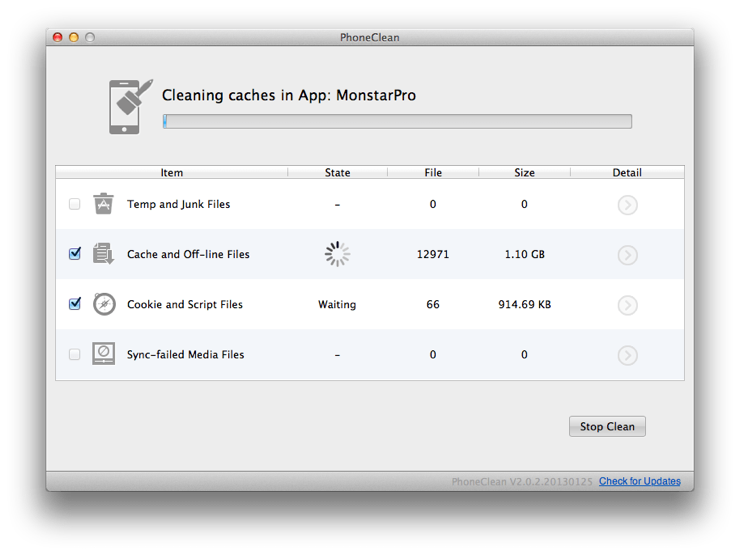
じわじわとスキャンをしていきます。
僕の場合は10分かからないくらいでした。
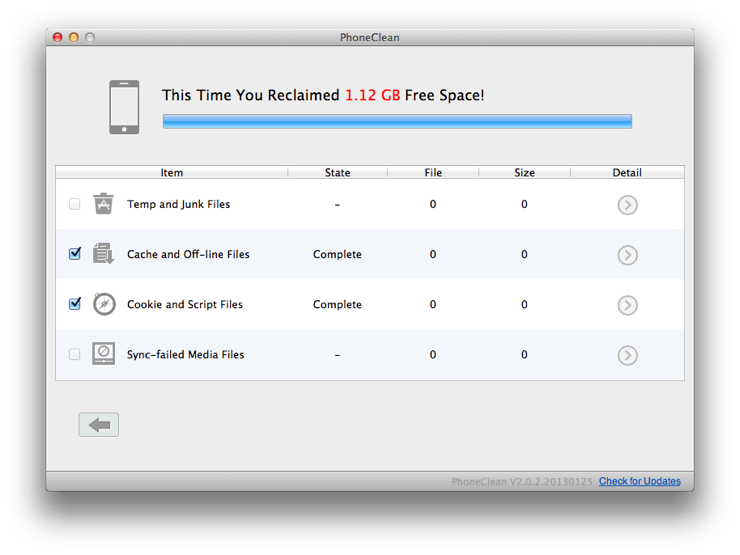
これだけの操作で1.12GBのデータを削除。
iPhoneを長く使っているほどこのゴミファイルは多くなるので定期的なメンテナンスを心がけましょう。
おわりに
上記の3つの方法を使えば一気にiPhoneを軽くすることができると思います。
僕は今32GBのiPhone5を使っていますが、容量余りまくっているので次からは16GBでいいかな、と考え中。
どれも簡単にできる方法なのでヒマつぶし程度にiPhoneを綺麗に掃除しちゃって下さい。
<追記>
iPhoneに入ってるアプリを一覧で簡単に確認して整理する方法を書きましたので、こちらも是非参考に!
年末の大掃除!iPhoneに入ってるアプリ全てを簡単に一覧で見る方法。 | iPhone・Macの情報発信ブログ “NUMBER333”
PITE.






